Flasher (mettre à jour) le BIOS de sa carte mère Asus ROG via EZ Flash 3
- BIOS
- 02 janvier 2024 à 16:16
-

- 2/2
Plain Text
Processing...Clear DataBase.
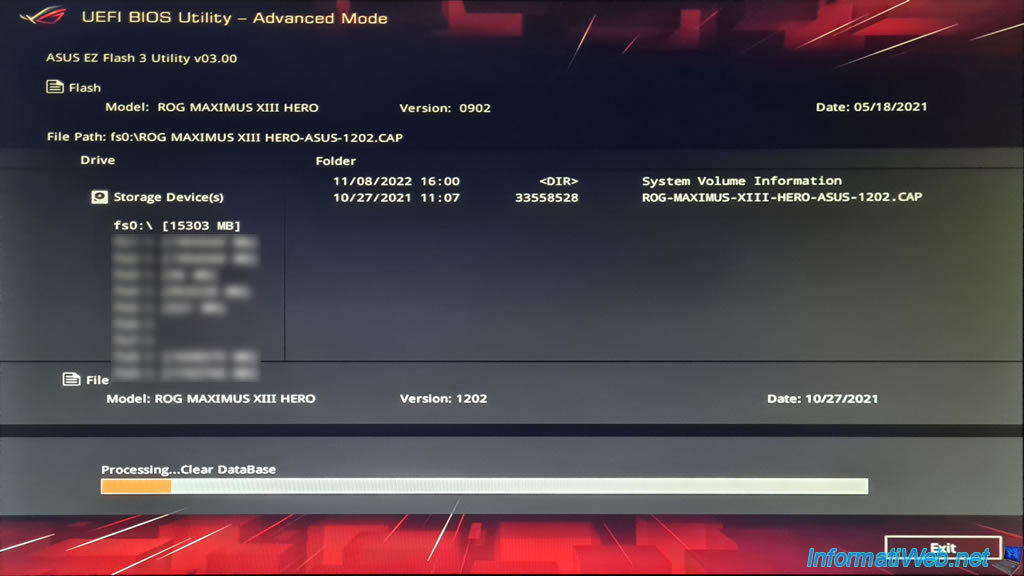
Plain Text
Processing...Update Area 1.
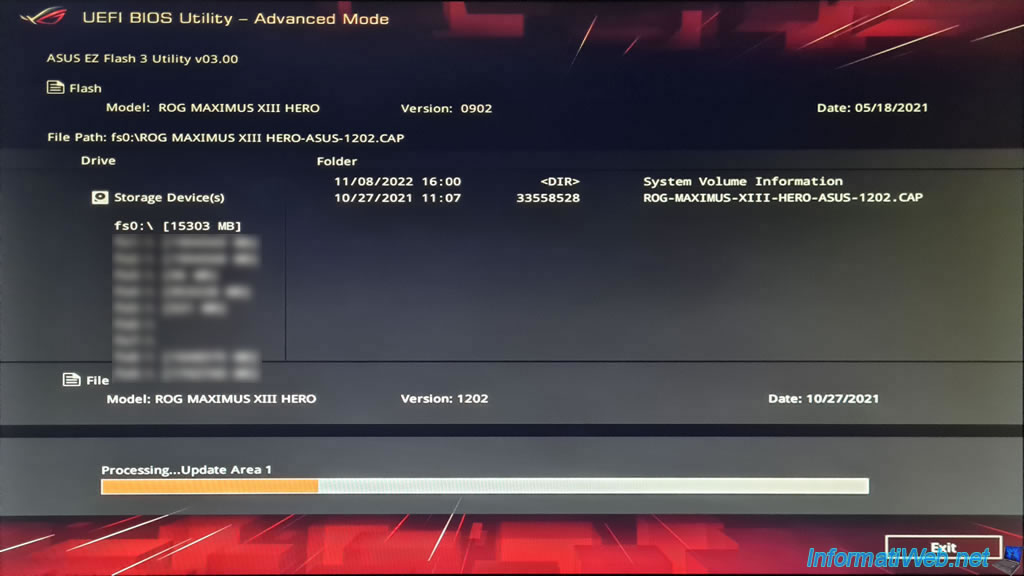
Plain Text
Processing...Update Area 2.
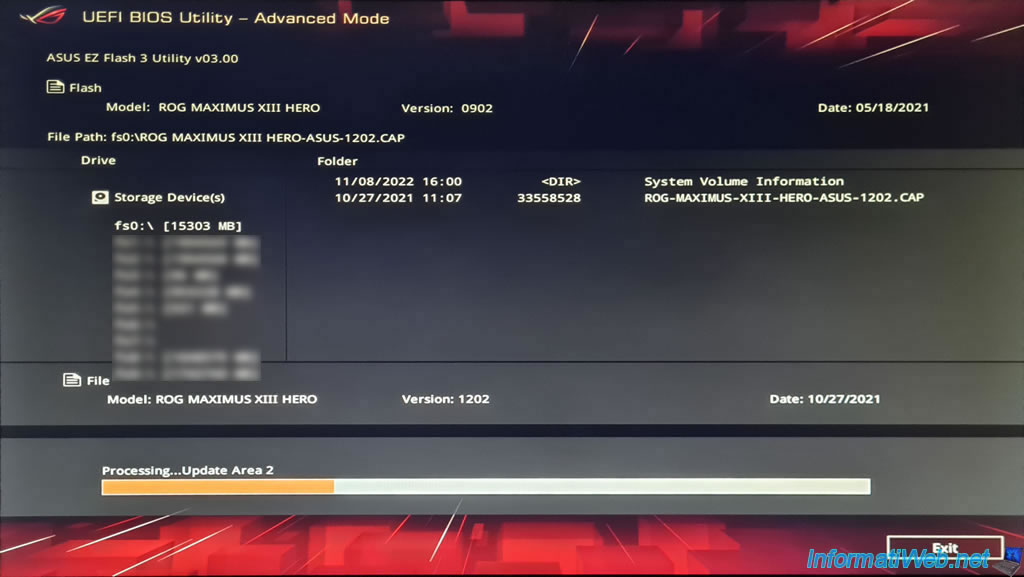
Plain Text
Processing...Update Area 3.
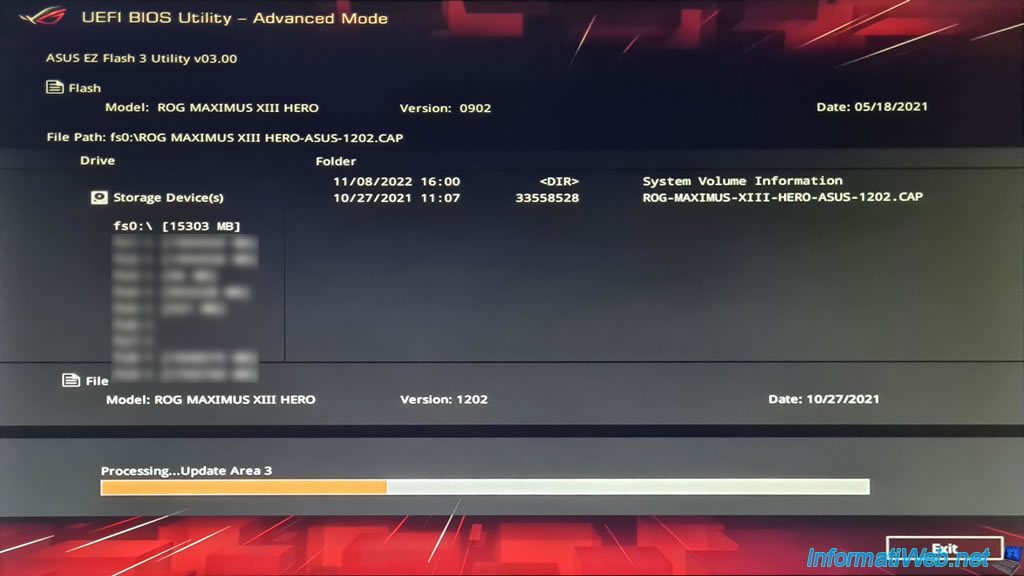
Plain Text
Processing...
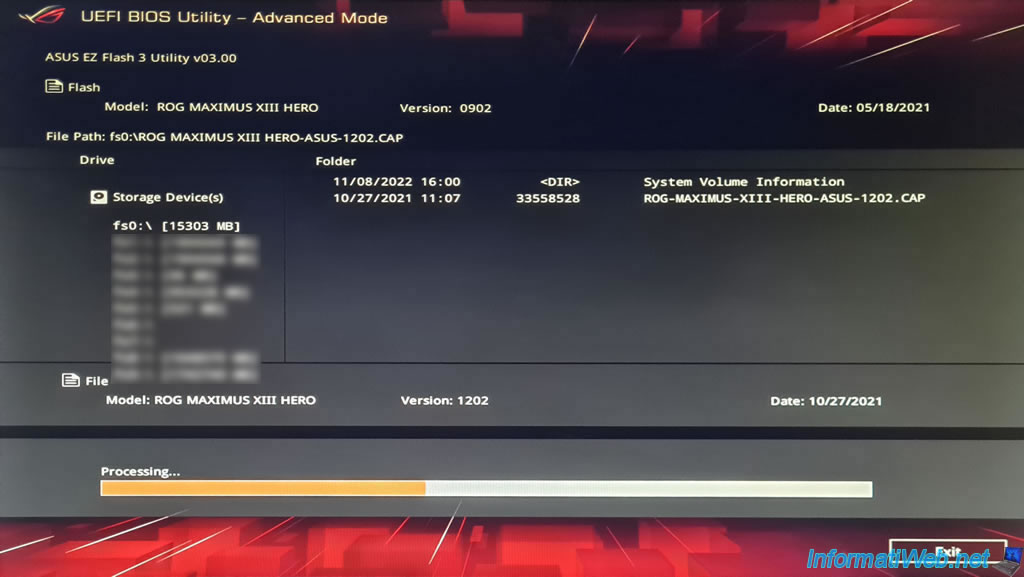
Plain Text
Processing...Update Area 4.
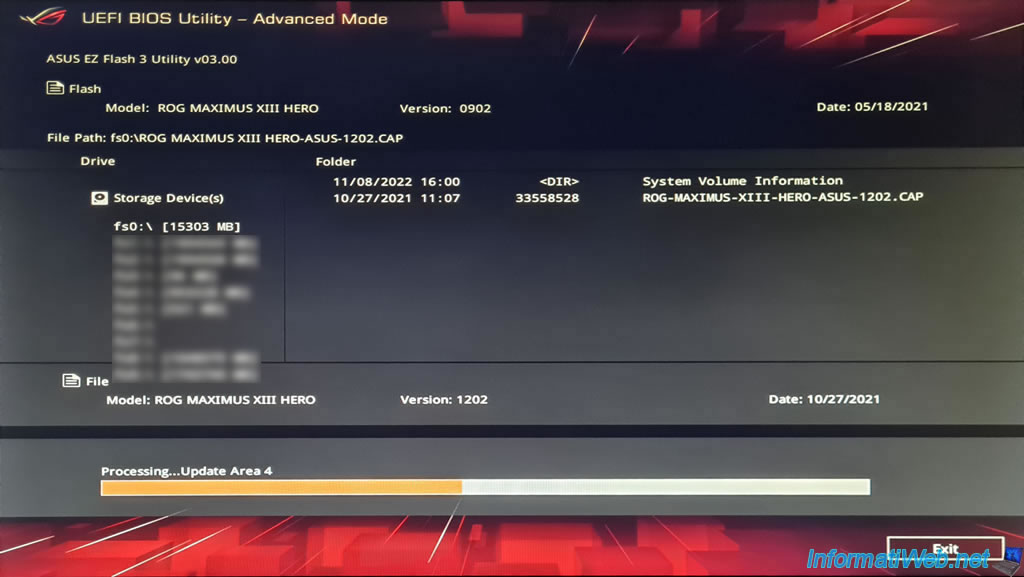
Plain Text
Processing...Update Area 5.
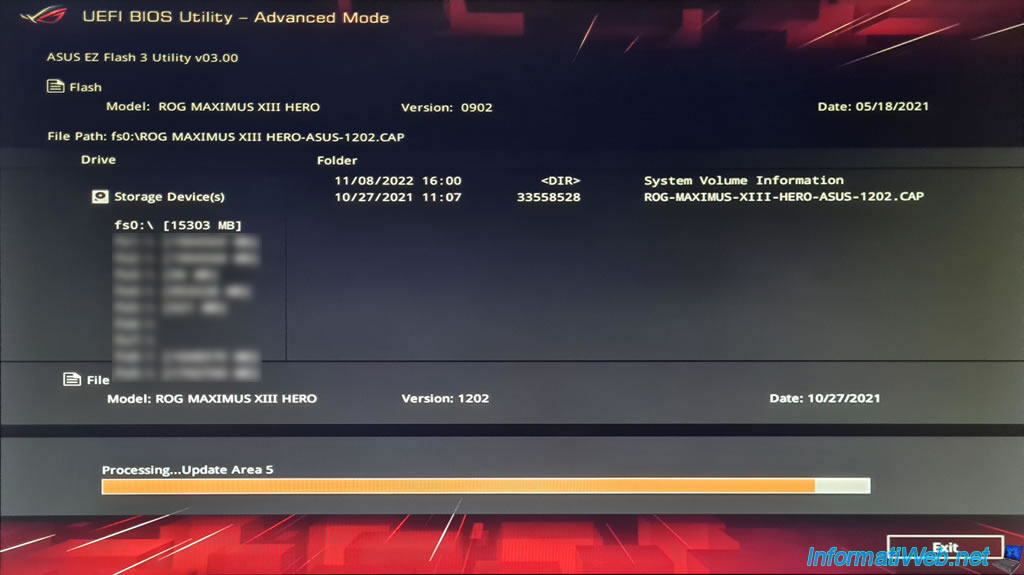
Une fois la mise à jour (flash) du BIOS / firmware terminée, le message "Update successfully! System will be reset!" apparaitra.
Attention : ne touchez à rien. Votre ordinateur va se couper dans 1 à 2 secondes et se rallumer tout seul.
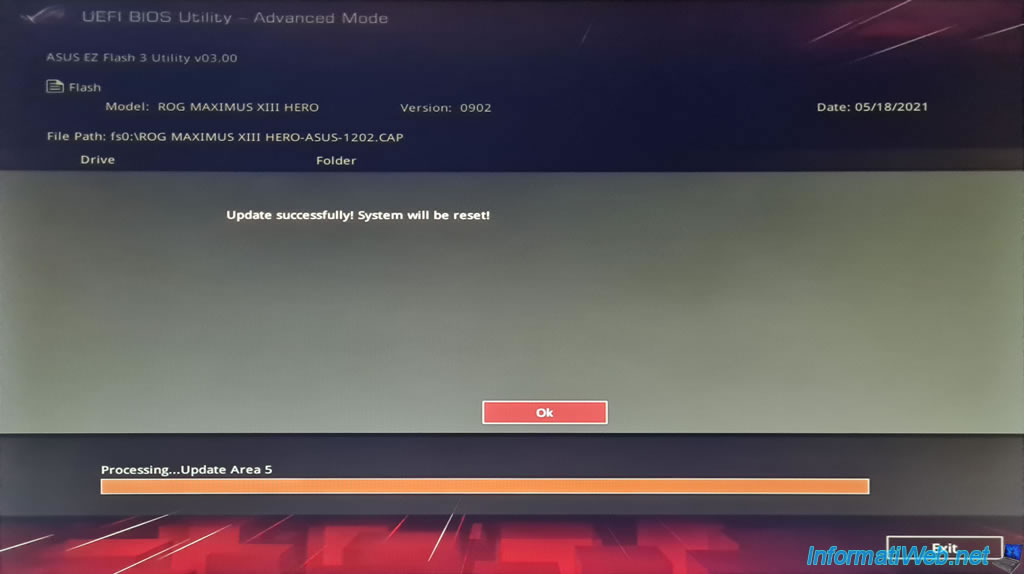
L'écran "Republic Of Gamers" réapparait au démarrage de votre ordinateur avec le message habituel.
Néanmoins, n'appuyez sur rien.
Attention : n'appuyez sur rien. Attendez uniquement que votre ordinateur passe à l'étape suivante.
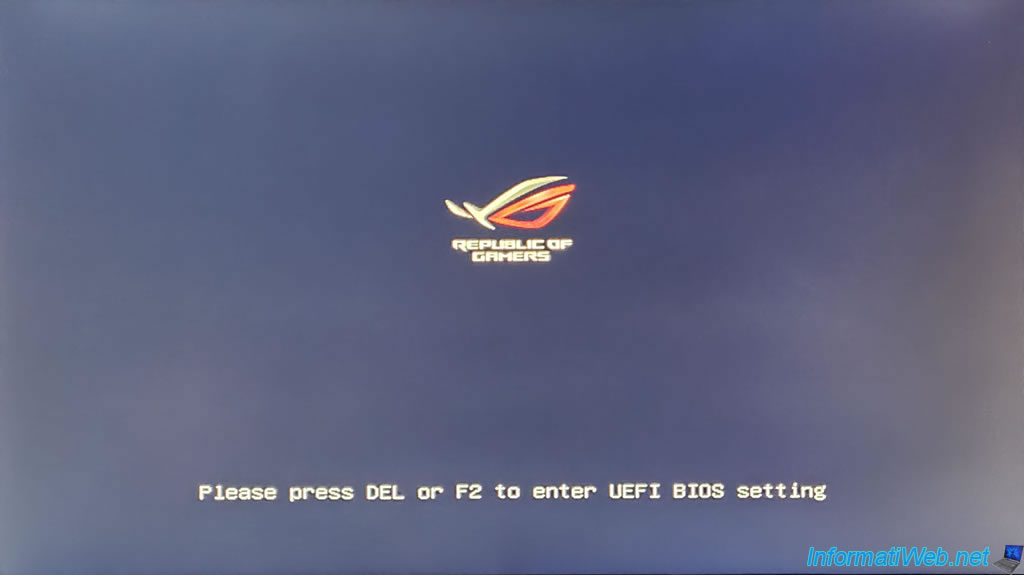
Votre carte mère va continuer de mettre à jour (flasher) son BIOS / firmware.
Plain Text
BIOS is updating. Do not shut down or reset the system to prevent system bootup failure.
Attention : comme indiqué ici, laissez votre ordinateur allumé sans rien toucher.
Dans le cas contraire, votre ordinateur pourrait refuser définitivement de démarrer suite à une corruption du BIOS / firmware de votre carte mère.
Important : une fois la mise à jour terminée, votre ordinateur va à nouveau se couper une fois et se rallumer tout seul quelques secondes plus tard.
Pas de panique, il suffit d'attendre.

Le logo "Republic Of Gamers" réapparait.
Important : à nouveau, ne touchez à rien. Une étape vous attend après ce logo.
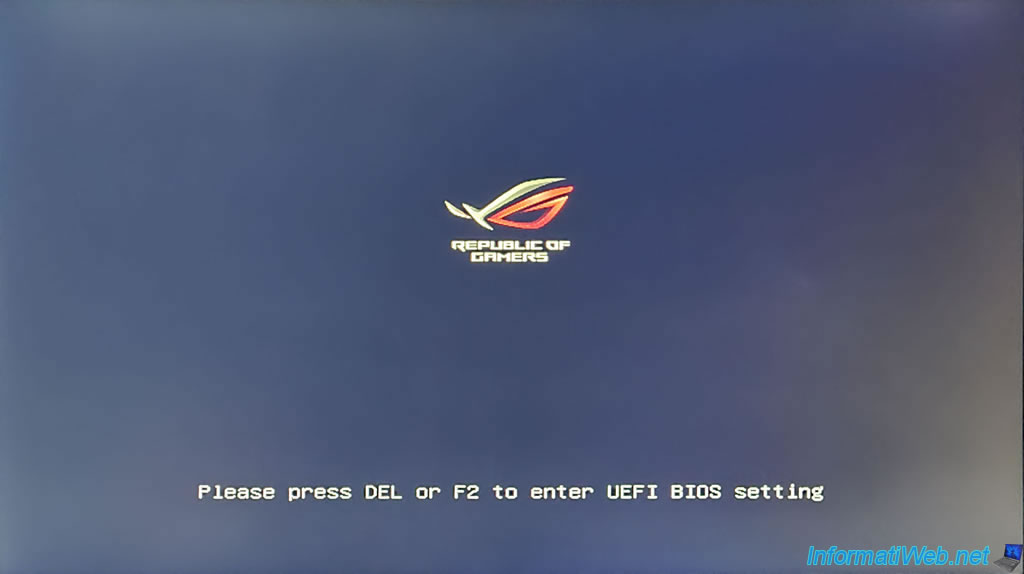
La mise à jour est terminée.
Suite à la mise à jour (flash) du BIOS / firmware de votre carte mère Asus ROG, un écran "AMIBIOS / American Megatrends, Inc" apparait avec ce message :
Plain Text
Please enter setup to recover BIOS setting. After setting up Intel(R) Optane Memory or the RAID configuration was built, SATA Mode Selection must be changed to RAID mode to avoid unknown issues. Press F1 to continue and take advantage of ASUS optimized performance! If you wish to follow intel guidelines and apply its stock power limits, please disable the ASUS Multicore Enhancement (MCE) in the BIOS settings. Next, you will enter the UEFI settings menu.
Ce message vous indique plusieurs choses :
- si vous aviez configuré un volume RAID grâce au contrôleur RAID intégré dans votre carte mère, vous devez reconfiguré le mode du contrôleur de stockage de votre carte mère en RAID pour que ce volume RAID puisse refonctionner correctement.
Néanmoins, c'est rarement le cas pour un particulier. Donc, vous n'avez généralement rien à faire.
De plus, par défaut, le mode du contrôleur de stockage utilisé est AHCI pour les systèmes d'exploitation récents. - vous devez appuyer sur la touche F1 au moins une fois pour rentrer dans le BIOS / firmware de votre carte mère, même si vous ne souhaitez pas modifier de paramètre dans celui-ci.
Le but étant de copier les paramètres par défaut dans la puce CMOS de votre carte mère. - point particulier, par défaut, Asus active un paramètre nommé "Asus Multicore Enhancement (MCE)".
Néanmoins, pour respecter les limites imposées par Intel concernant l'alimentation de votre processeur Intel, vous devrez désactiver ce paramètre.
Bref, en résumé, commencez par appuyer sur F1 pour rentrer dans le BIOS / firmware de votre carte mère.
Note : il s'agit du même message que celui qui est apparu lors du 1er démarrage de votre ordinateur SI vous avez monté votre ordinateur vous-même.
Sinon, c'est le magasin d'informatique qui l'avait vu.
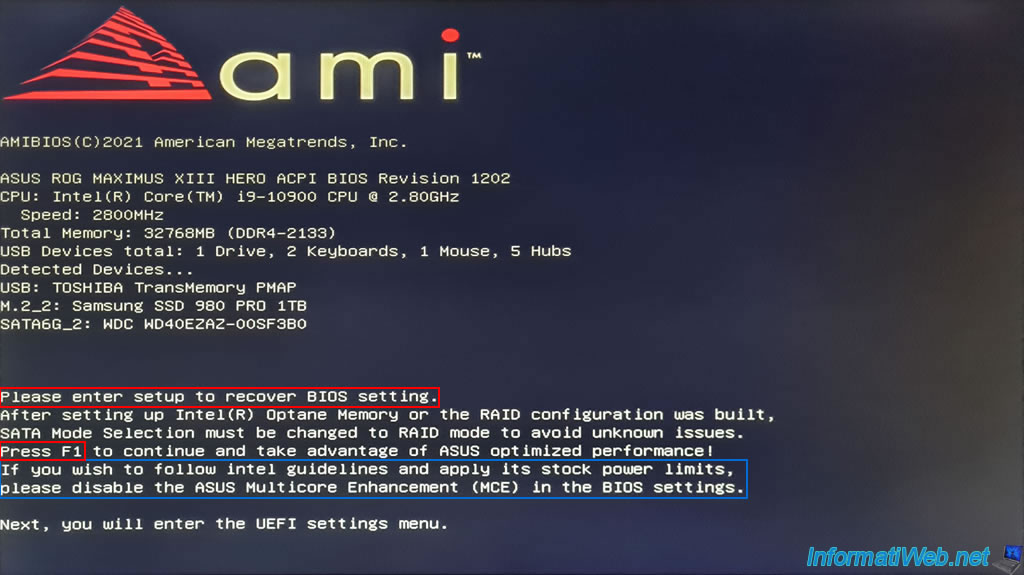
Dans l'onglet "Main", vous pourrez voir que la version du BIOS et sa date de publication ont changé.
Dans notre cas, cela donne :
- BIOS Version : 1202 x64
- Build Date : 10/27/2021
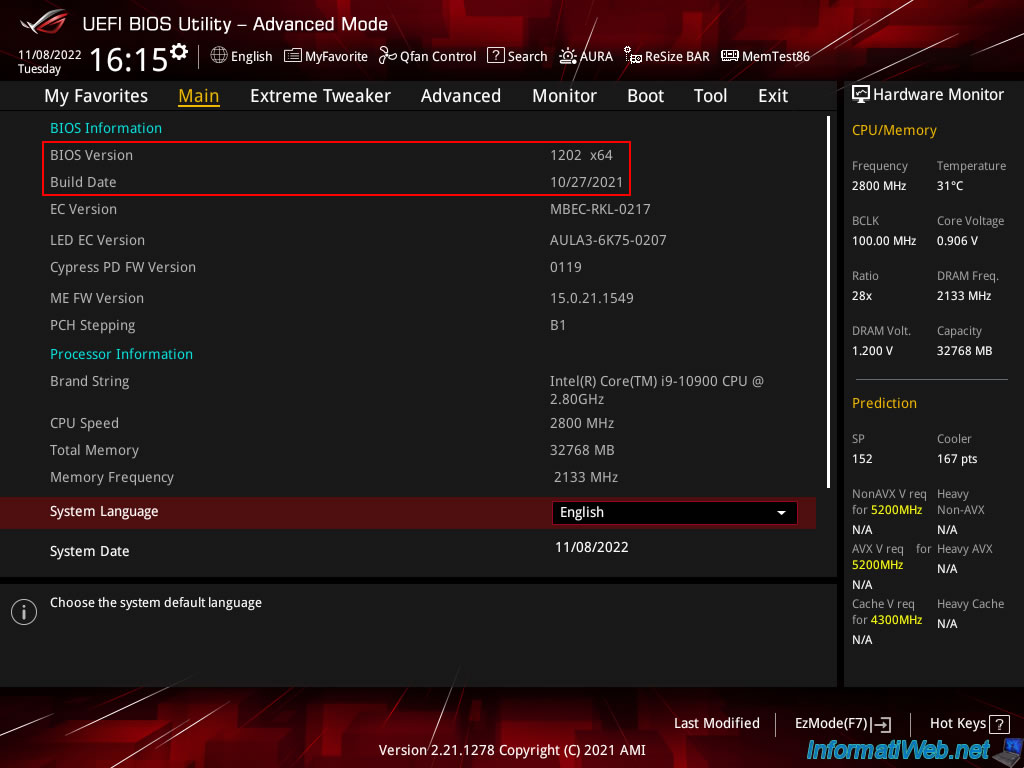
Pour modifier le paramètre "Asus MCE" (indiqué précédemment dans le message affiché au démarrage), allez dans l'onglet "Extreme Tweaker" et repérez le paramètre "ASUS MultiCore Enhancement".
Comme vous pouvez le voir, par défaut, le paramètre est réglé sur "Auto - Lets BIOS Optimize".
Ce qui permet à ASUS de régler le ratio pour le Turbo et les paramètres de températures pour le processeur (comme indiqué en bas de l'écran).
Plain Text
[Auto]: ASUS optimized core ration Turbo and temperature settings at default processor speeds.
Attention : ne modifiez aucun autre paramètre dans cet onglet "Extreme Tweaker", car ceux-ci sont destinés à l'overclocking.
Si vous les modifiez incorrectement, cela peut causer des dommages à votre matériel et annuler sa garantie.
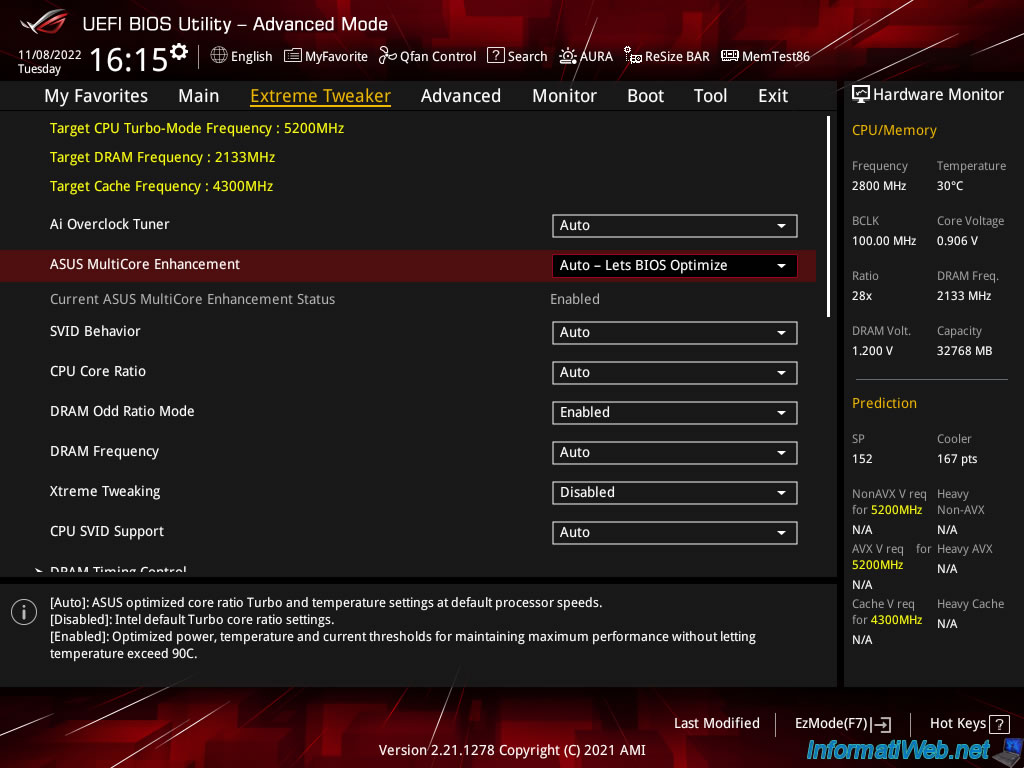
Configurez le paramètre "ASUS MultiCore Enhancement" à "Disabled - Enforce All limits" pour utiliser les paramètres d'Intel.
Comme indiqué en bas de l'écran.
Plain Text
[Disabled]: Intel default Turbo core ratio settings.
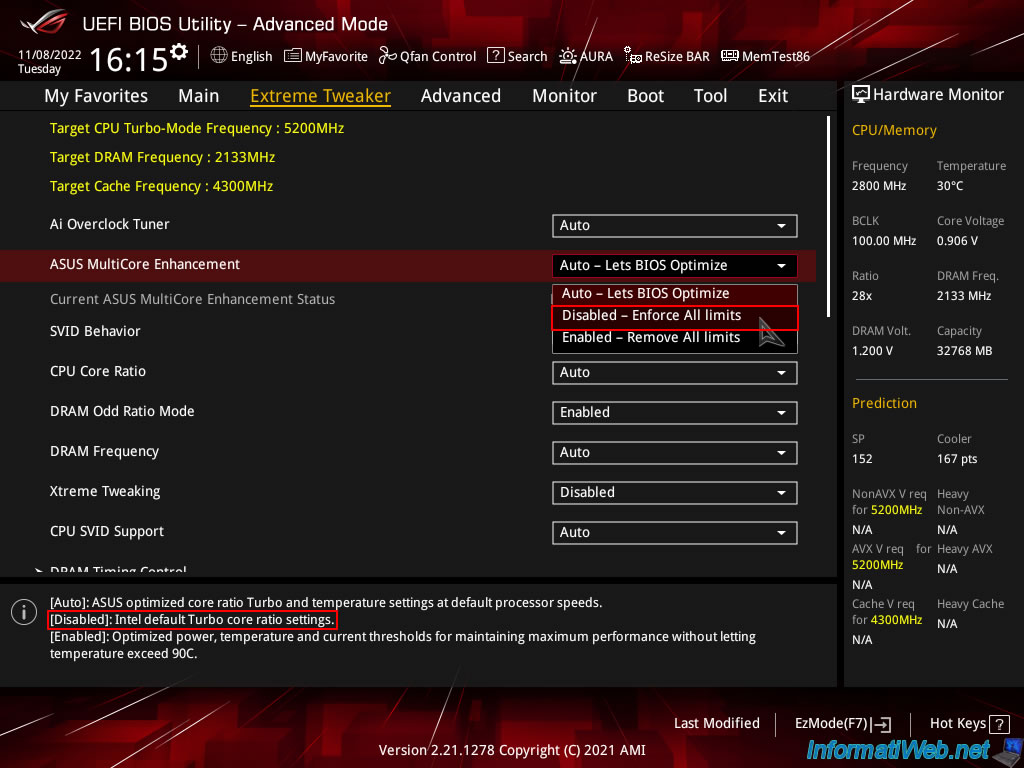
Ce paramètre est désactivé.
Important : ne modifiez aucun autre paramètre dans cet onglet "Extreme Tweaker".
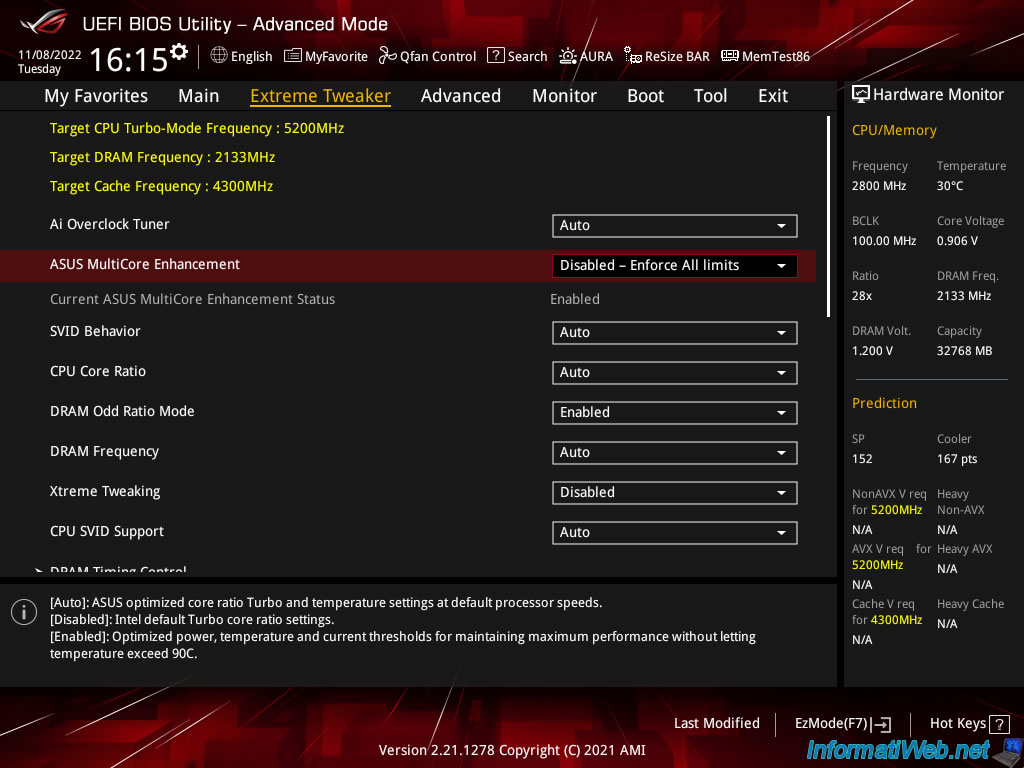
Allez dans l'onglet "Exit" et cliquez sur : Save Changes & Reset.
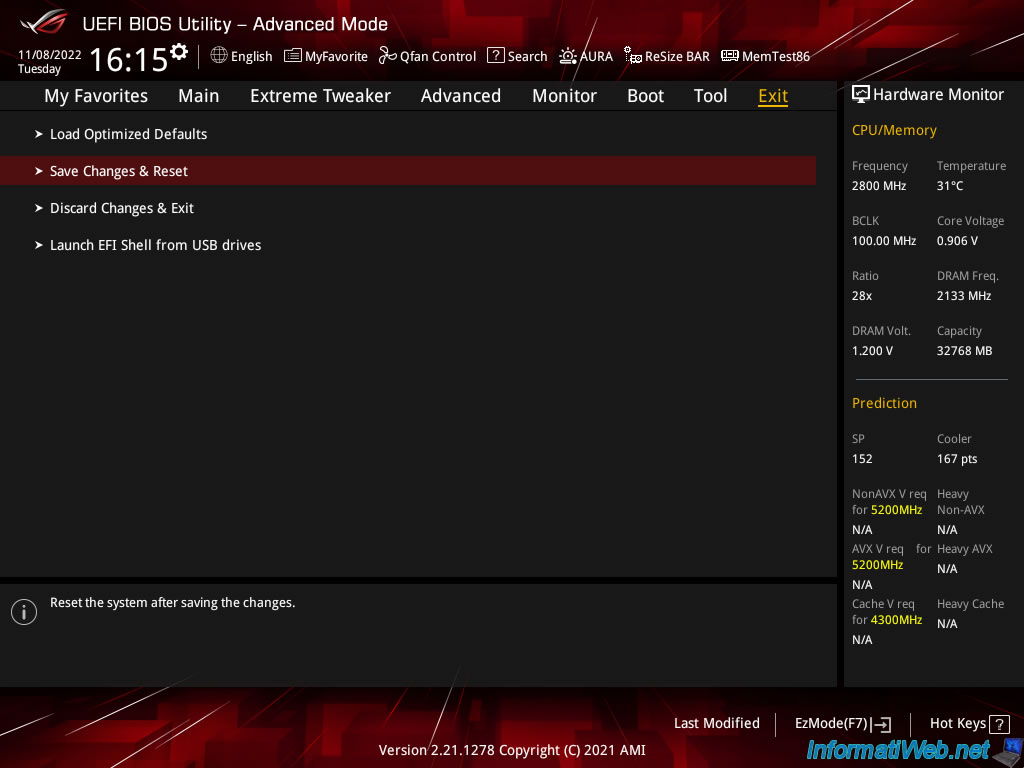
Une fenêtre "Save Changes & Reset" apparait avec le paramètre qui a été modifié.
Cliquez sur Ok.
Note : toutes les modifications n'apparaissent pas forcément ici. Cela dépend des paramètres modifiés.
Mais les modifications sont toujours toutes prises en compte.
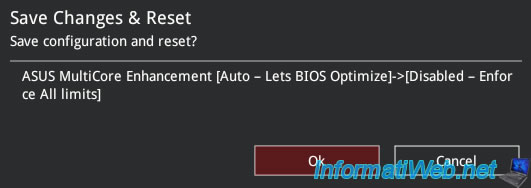
Votre BIOS / firmware est mis à jour (flashé) et correctement configuré.
Si besoin, n'hésitez pas à consulter nos tutoriels concernant le BIOS pour activer, par exemple, configurer l'ordre de démarrage de votre ordinateur ou activer la virtualisation du processeur (Intel VT-x/AMD-V), ...
Partager ce tutoriel
A voir également
-

BIOS 27/10/2021
Activer automatiquement le pavé numérique au démarrage de votre ordinateur
-

BIOS 27/2/2013
Activer et configurer le démarrage sur le réseau (PXE)
-

BIOS 21/5/2016
Forcer l'utilisation de la carte graphique interne
-

BIOS 28/12/2021
Limiter l'exposition d'un serveur aux attaques grâce à l'Intel XD / AMD NX
Pas de commentaire